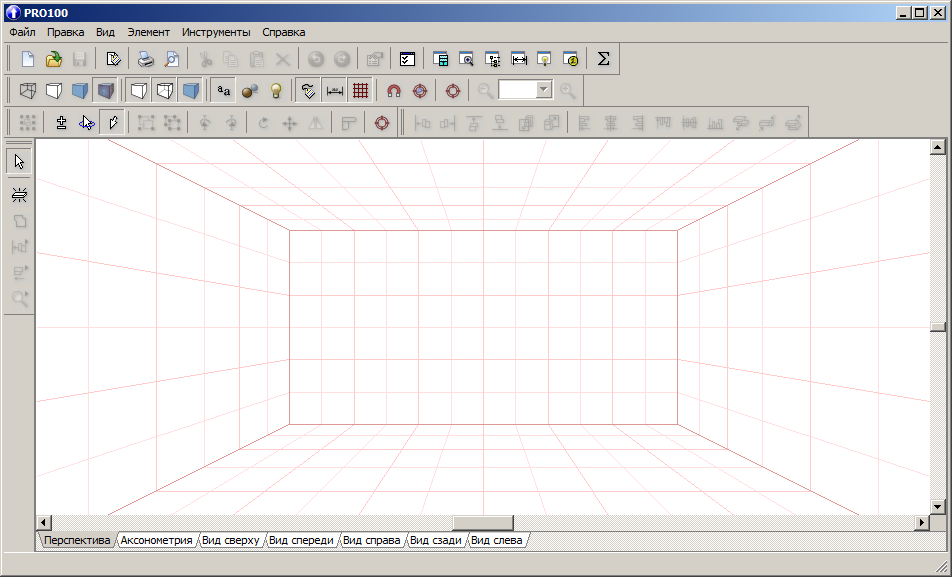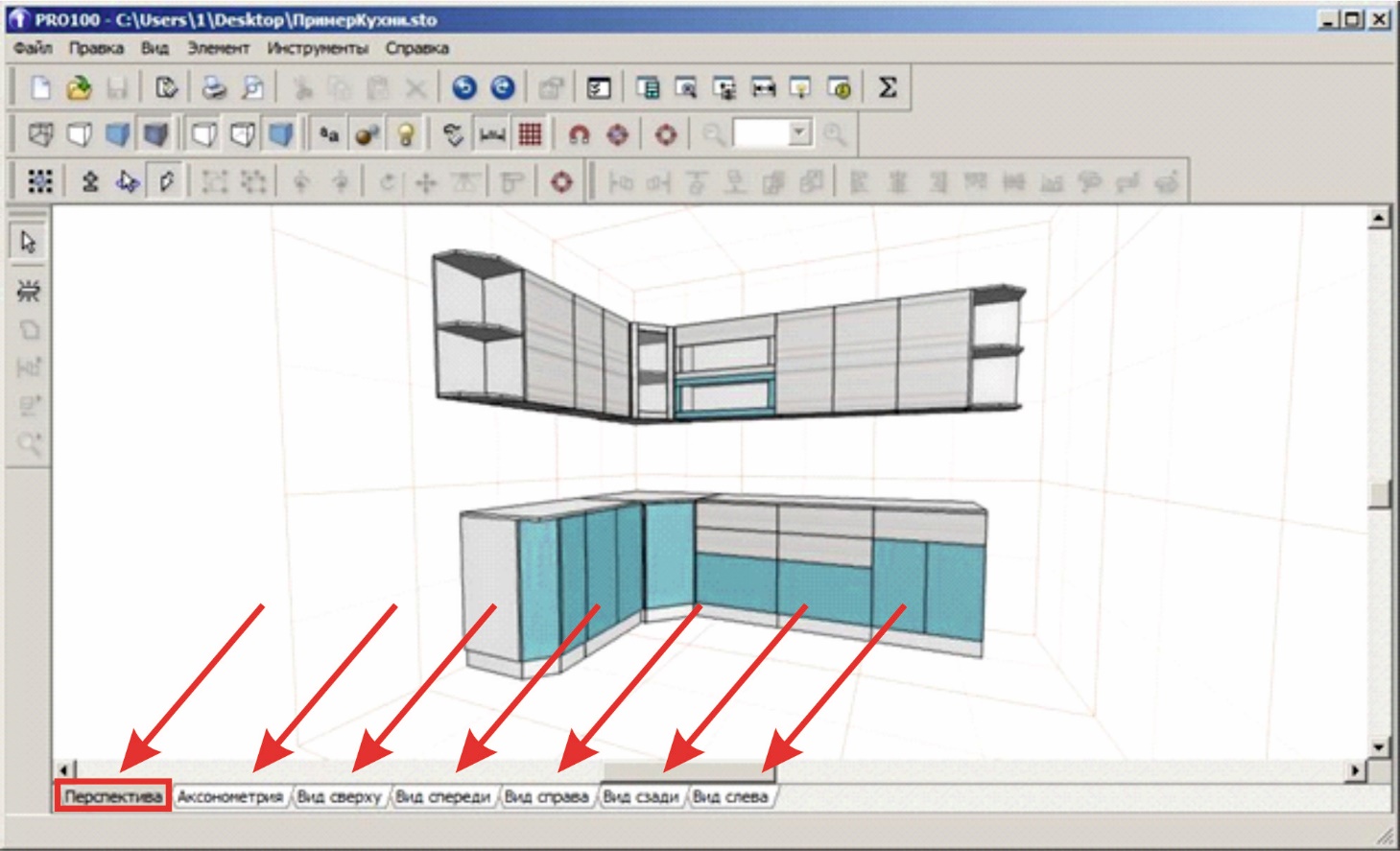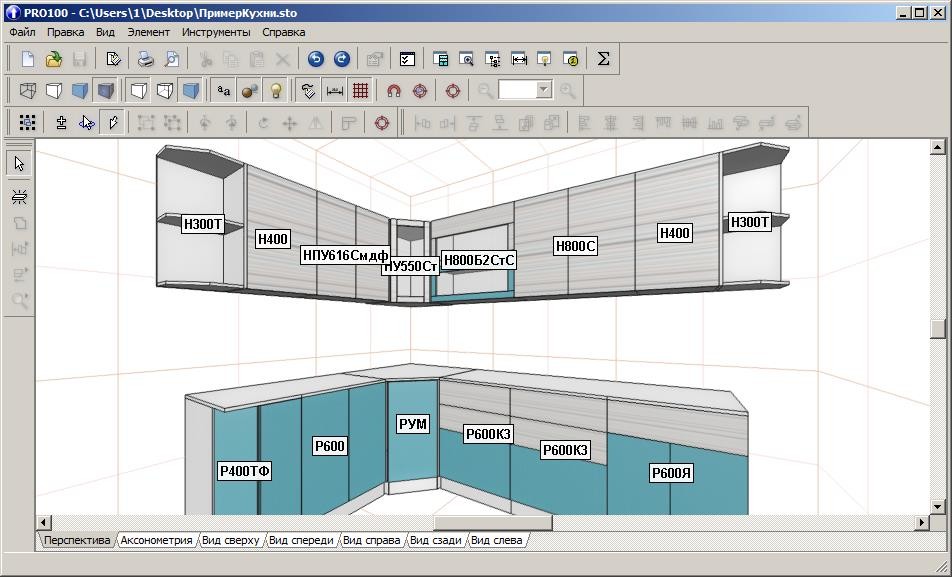Пакет Про100 представляет собой несложную систему, ориентированную на решение задач проектирования мебели и планирования интерьеров помещений.
Программа обладает широкими графическими возможностями и обеспечивает немедленную стереоскопическую визуализацию сцены. Интерфейс пакета интуитивно понятен и снабжѐн контекстными подсказками.
Работа с программой предполагает широкое использование мыши. Особенно ярко это проявляется при решении задач проектирования интерьеров с использованием готовых библиотек мебели.
Интерфейс программы Про100
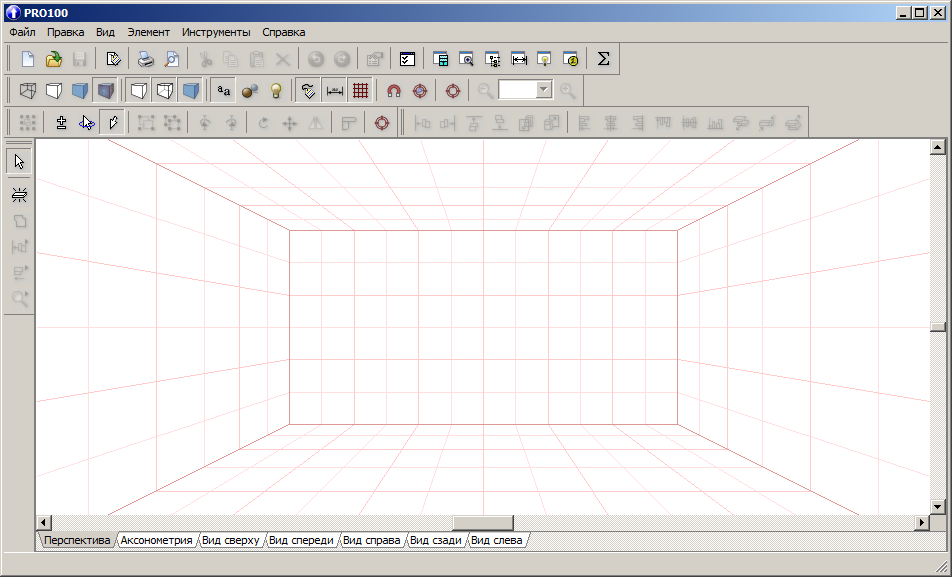
Главное окно программы состоит из нескольких блоков.
Рис. 2.1. Главное окно программы
В верхней части окна расположена строка меню и ряд панелей инструментов. Панели инструментов могут быть также расположены в левой и правой частях окна программы (интерфейс может быть настроен удобным для пользователя образом).
В центре расположена рабочая область, занимающая большую часть окна. Именно в рабочей области размещаются элементы (детали мебели при еѐ проектировании или готовые объекты из библиотеки при проектировании интерьеров) и отображаются результаты работы с программой.
В нижней части окна расположен набор вкладок, позволяющий выбрать текущую проекцию, отображаемую в рабочей части окна. В режиме перспективы (рис.2.2)можно свободно вращать и перемещать камеру с помощью мыши
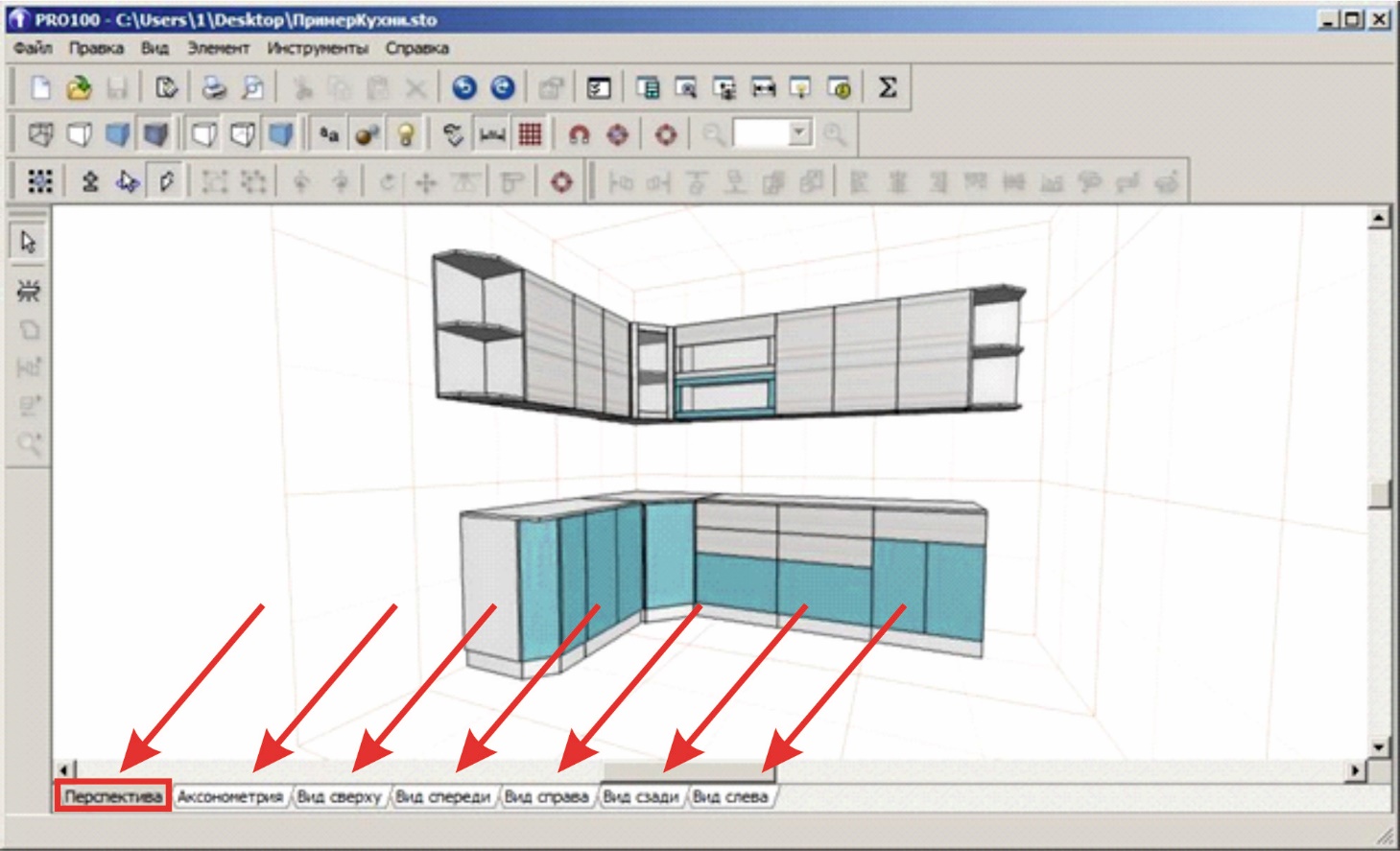
и горизонтальной и вертикальной полос прокрутки. Режим аксонометрии позволяет получить наглядное изображение, но при этом проекция будет фиксированной (изображение можно масштабировать и перемещать).
Рис. 2.2. Просмотр в режиме перспективы. Ознакомление с режимами.
Режимы вид сверху, вид спереди, вид справа, вид сзади, вид слева позволяют получить соответствующие двухмерные проекции, аналогичные таковым на чертеже. При этом на полученном изображении могут быть выведены размеры составляющих элементов (этот режим можно включить с помощью команды меню «Вид» - «Размеры»).
При планировании интерьеров с использованием библиотек мебели, и особенно при проектировании кухонь, состоящих из стандартных модулей, удобен режим просмотра с выводом на изображении названий соответствующих модулей. Этот режим включается через меню «Вид», пункт меню «Наименование». Отображением сетки управляет пункт «Сетка» (шаг сетки устанавливается в настройках программы).
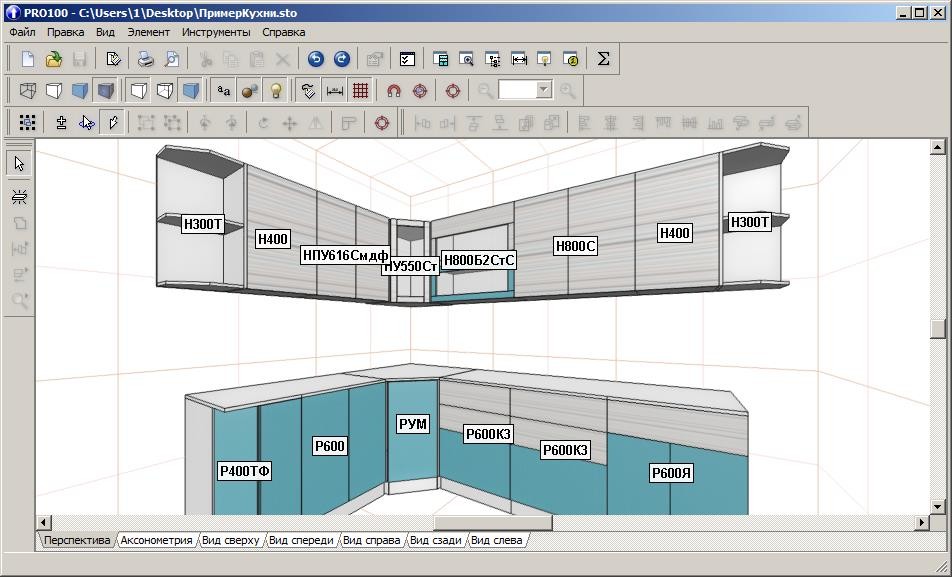
Рис. 2.4. Отображение названий модулей на изображении
Через меню «Вид» настраиваются и другие важные параметры отображения. В частности, выбирается режим визуализации: нужно ли отображать только каркас трѐхмерных объектов, заливать объекты, выводить цвета, выводить текстуры. На рисунках 2.2 – 2.4 включѐн режим отображения текстур.
При работе в режиме перспективы часто используется команда меню
«Вид» - «Центрировать» (или соответствующая кнопка на панели инструментов). Перед щелчком по данному пункту нужно выделить все объекты, относительно которых будет произведено центрирование.